11 beste gratis og betalte YouTube-nedlastingsprogramvare i 2022
Det virker neppe mulig, men selv så sent som for 10 år siden ville ingen ha trodd at nettvideo var en alvorlig utfordring for kringkastings-tvs overlegenhet. Mange hadde hevdet at denne endringen var rett rundt hjørnet siden de første dagene av internett, men vi trengte en kombinasjon av høyhastighets internettilgang, mye innhold og en stabil, pålitelig plattform for å gjøre det til en suksess.
Youtube kom endelig for å sjekke alle disse boksene, og som et resultat har det tatt over det digitale videomarkedet og dominerer nesten fullstendig plassen.

Men Youtube kommer med en grunnleggende, åpenbar og ganske stor feil: det er bare nyttig med en høyhastighets internettforbindelse. I en verden med treg mobildata og månedlige båndbreddetak, er det ikke alltid mulig å se hva du vil når du vil. Det er ikke som om du bare kan sette inn en DVD som inneholder YouTube-innholdet ditt, lene deg tilbake og slappe av – men det er en vei rundt dette problemet.
Enten du er en tilfeldig seer eller en videoskaper, har du sannsynligvis ønsket å lagre noen av videoene du kommer over til tider du ikke kan se dem direkte på Youtube. Det finnes en rekke apper som er utviklet for å hjelpe deg med å lagre nettvideoer, og vi har sortert gjennom alternativene for å velge den beste programvaren for YouTube-videonedlasting.
Den beste betalt Youtube-nedlasteren jeg fant under denne oppsummeringsanmeldelsen var Wondershare AllMyTube. Wondershare har en flott historie med å produsere brukervennlige videoopprettings- og redigeringsapper, og de skuffer ikke med AllMyTube. Den lar deg laste ned fra en rekke forskjellige videokilder som Youtube, Facebook, Vimeo og mer, i en rekke oppløsninger (inkludert 4K). Den kommer med en nettleserutvidelse for rask lagring, og den støtter nedlasting av spillelister som gjør det mye enklere å laste ned en rekke videoer samtidig. Du kan også konvertere nedlastede videoer til forskjellige formater basert på en rekke mobilenhetsprofiler, slik at du slipper å huske hvilket format som er kompatibelt med hvilken enhet.
Den beste gratis YouTube-nedlasteren jeg fant er den fantasiløst navngitte 4K Video Downloader. Laget av et selskap som heter Open Media LLC, gjør det mer eller mindre nøyaktig det som står på tinn: du kan laste ned videoer fra Youtube, og det er omtrent det. Du kan ikke konvertere videoer, laste ned hele spillelister eller noe sånt, du laster bare ned en etter en i det opprinnelige Youtube-formatet. Men på grunn av denne enkelheten er den ekstremt enkel å bruke, og du kan ikke argumentere med prisen. Hvis du bare leter etter den beste gratis YouTube-nedlasteren, er det alt du trenger!
Hvis du er på en poppy og foretrekker den elegante appopplevelsen, Folx er et flott alternativ verdt å vurdere. Appen lar deg laste ned nesten hva som helst (inkludert YouTube-videoer, direkte nedlastinger og torrenter) fra Internett til din Mac. Du kan deretter se videoene når Mac-en er offline, eller overføre dem til iPhone eller iPad via AirDrop. Den beste delen med Folx er at du kan definere videoutgangskvaliteten og filformatet slik at du sparer tid ved å slippe å kjøre videoene dine gjennom et eget konverteringsprogram.
Innholdsfortegnelse
Hvorfor stole på meg for denne programvareveiledningen
Hei, jeg heter Thomas Boldt, og jeg har lang erfaring med nettside- og programvareindustrien. Jeg har ivrig sett fremveksten av nettvideo fra de tidlige dagene med bredbåndstilgang til Internett, og jeg jobbet med design for nettbaserte TV-nettsteder tilbake på begynnelsen av 2000-tallet. Disse prosjektene gikk ikke ut fordi teknologien rett og slett ikke var klar, men de ga meg en god del innsikt i verden av nettvideo fra både en innholdsprodusent og et innholdsforbrukerperspektiv.
Softwaremessig bruker jeg mye tid på å eksperimentere med nye programmer i jakten på bedre løsninger. Alt arbeidet mitt foregår i den digitale verden, så jeg er veldig avhengig av å ha det beste programmet for jobben, enten det er et hacket åpen kildekode-prosjekt eller en industristandard programvarepakke. Jeg tar med denne konstante jakten på den beste programvaren til alle mine anmeldelser, noe som sparer deg for tid til å måtte teste hvert program selv!
Merk: Ingen av utviklerne nevnt i denne anmeldelsen har gitt meg noen kompensasjon for å skrive denne artikkelen, og de har ikke hatt noen redaksjonelle innspill eller gjennomgang av det endelige innholdet. Alle synspunkter som kommer til uttrykk her er mine egne.
Realitetene til moderne nettvideo
Når du først begynner å lete etter en YouTube-videonedlaster, håper du sannsynligvis bare å lagre noen få videoer til personlig bruk. Du vil kanskje se dem på smarttelefonen din under morgenpendlingen uten å bruke mobildataene dine, eller du vil kanskje begynne å lage dine egne mashups, remikser og annet videoinnhold. Uansett årsak, er det viktig å vurdere konsekvensene av disse valgene.
Videostrømmetjenester har lenge søkt etter måter å tjene penger på innholdet deres, og Youtube er et godt eksempel på en vellykket modell. Det er mennesker i alle aldre og samfunnslag som tjener millioner av dollar i året på Youtube-kanalene sine, men det er også folk som tjener akkurat nok penger til å fortsette. Når du laster ned videoer for å se senere, kan det hende du (utilsiktet) tar bort noen av inntektene deres.
Hvis du planlegger å lage nytt videoinnhold basert på andres arbeid, vær veldig forsiktig med at du følger alle lovene angående brudd på opphavsrett. Ikke last ned og repost andres innhold og hevder at det er ditt eget – ikke bare vil det sikkert gi deg dårlig karma, det er sannsynligvis mot loven, uansett hvor du bor.
Når det er sagt, inkluderer de fleste lover om opphavsrett en bestemmelse for noe som kalles ‘fair use’. Hvis du republiserer andres arbeid på en måte som transformerer det, satiriserer det eller kritiserer det, er du vanligvis i klartekst. Noen av internetts favorittvideoer bruker annet videoinnhold på disse måtene, og forhåpentligvis vil det ikke være noen juridiske problemer som et resultat.
Så slipp videokreativiteten løs!
Mens du er i gang, vil du sannsynligvis ha litt videoredigeringsprogramvare. Heldigvis for deg har vi allerede brukt litt tid på å vurdere noen gode alternativer her hos TechFewer. Sørg for å sjekke ut våre anmeldelser av Adobe Premiere (flott for arbeid på pro-nivå) og Adobe Premiere Elements (det beste valget for å komme i gang med videoredigering).
Viktig merknad: Vi er ikke advokater, og dette er ikke juridisk rådgivning – vi vurderer bare programvare fra andre utviklere. Vi er ikke ansvarlige for dine handlinger og oppfordrer deg sterkt til å lese vilkårene for bruk for alle videovertstjenester du måtte ønske å laste ned fra. Det er opp til deg å sørge for at du følger alle lokale lover og serviceavtaler.
Beste YouTube-videonedlastingsprogramvare: Toppvalg
($19 per år lisens, $29 livstidslisens, Mac/PC)
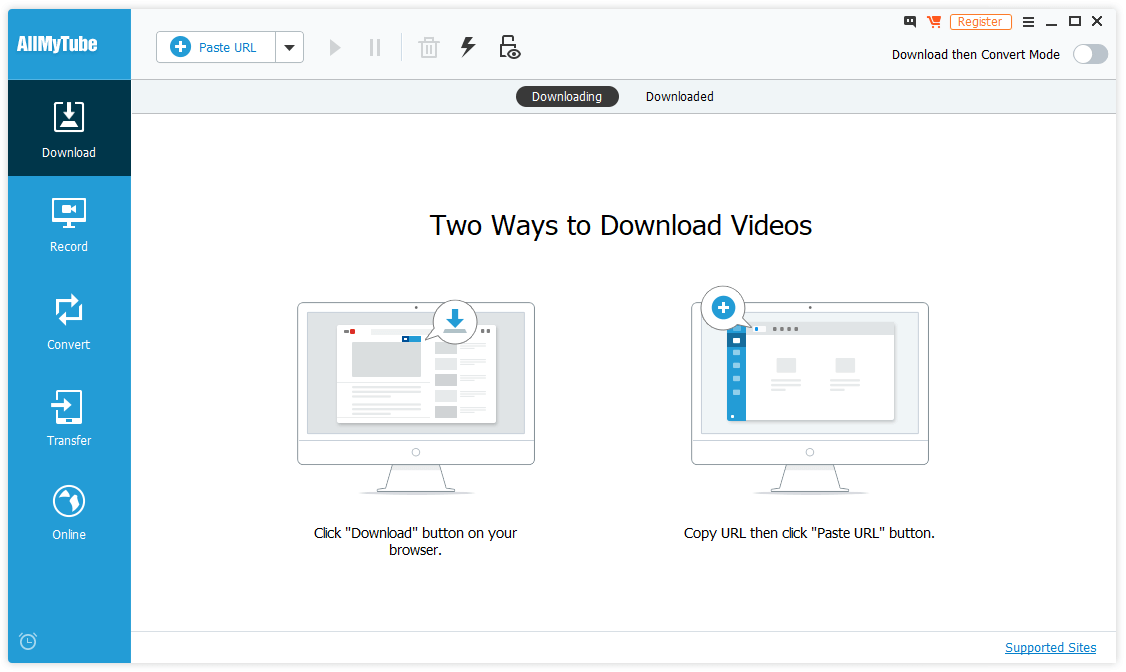
Wondershare lager en rekke programmer i den digitale videosektoren, og AllMyTube er et utmerket tillegg til programvarebiblioteket deres. Den dekker det helt grunnleggende kravet til å laste ned videoer fra Youtube og går så langt utover.
Du kan laste ned fra over 10,000 XNUMX forskjellige videoverter i hvilken som helst oppløsning, og til og med skjermopptak fra en hvilken som helst kilde som den ikke kan laste ned direkte fra. Når du har lastet ned videoene dine, kan du konvertere dem til et bredt spekter av formater for å sikre at de kan spilles av på hvilken som helst enhet du eier. Du kan til og med overføre dem direkte fra programmet til en mobil app, som gjør AllMyTube til din one-stop videonedlastingsbutikk.
Grensesnittet er rent designet, og deler programmet ned i 5 grunnleggende seksjoner: Last ned, Ta opp, Konverter, Overfør og Online. For å laste ned videoer, må du ikke overraskende besøke ‘Last ned’-delen (vist ovenfor). Den gir deg enkle instruksjoner om hvordan du laster ned videoene dine, selv om den første metoden bare fungerer med Internet Explorer eller Firefox, ikke Chrome eller Edge.
Den andre prosessen er nesten like enkel og vil fungere uansett hvilken nettleser du bruker siden den bare krever en rask kopiering og lim inn av videoens URL.
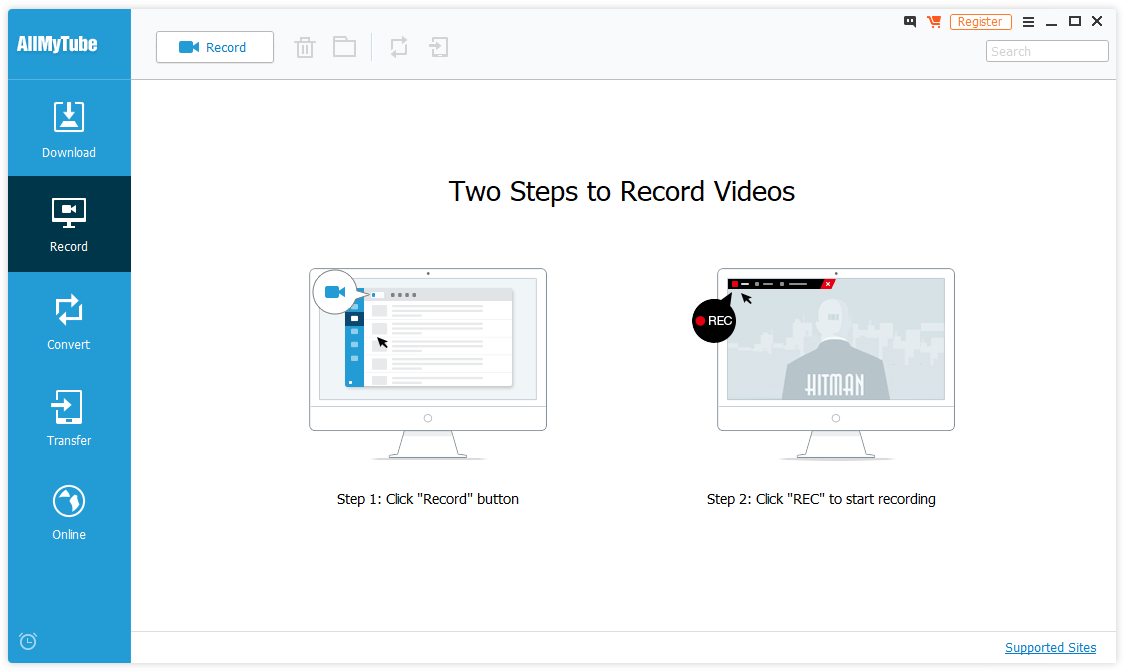
‘Record’-delen er like enkel og bruker en grunnleggende skjermopptaker for å fange opp alt skjermen din kan vise. Du klikker ganske enkelt på opptaksknappen, stiller inn størrelsen på fangstområdet og velger om du vil ta opp systemlyd, mikrofonen din eller begge deler/ingen av delene.
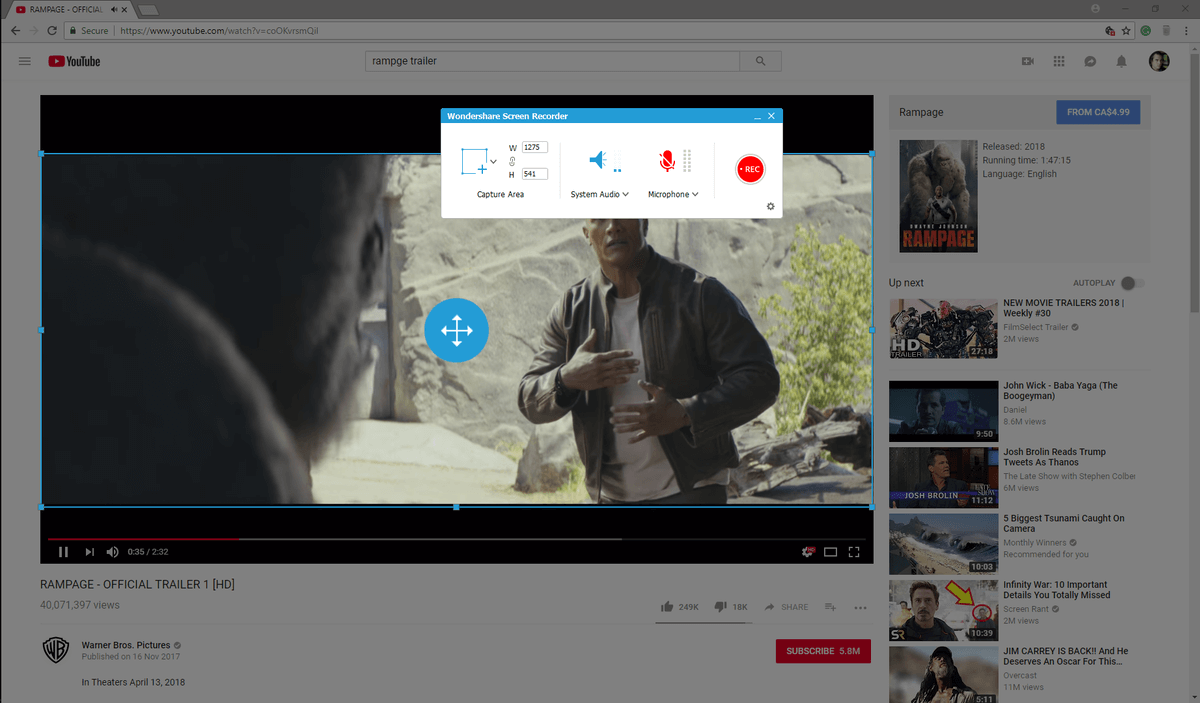
Konverteringsprosessen er like enkel som resten av funksjonene: bare velg videoen du vil konvertere, og velg deretter enheten du vil spille av den resulterende videoen på.
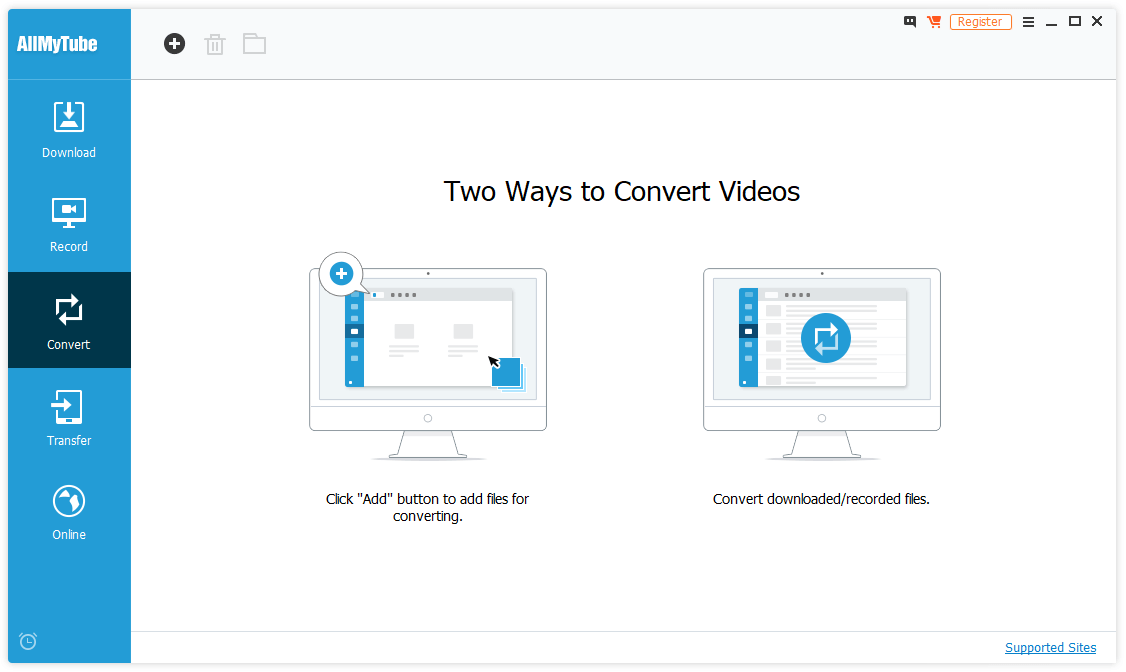
AllMyTube tilbyr et bredt utvalg av forhåndsinnstillinger for enheter, fra iPhone til Android til PlayStation Portable og alt i mellom. Hvis du vil strømlinjeforme nedlastings- og konverteringsprosessen, kan du sette AllMyTube til ‘Last ned og deretter konvertere modus’, og spesifisere hvilken oppløsning og format du vil sende ut til i innstillingene. Dette er spesielt nyttig når du laster ned og konverterer en hel spilleliste med videoer.
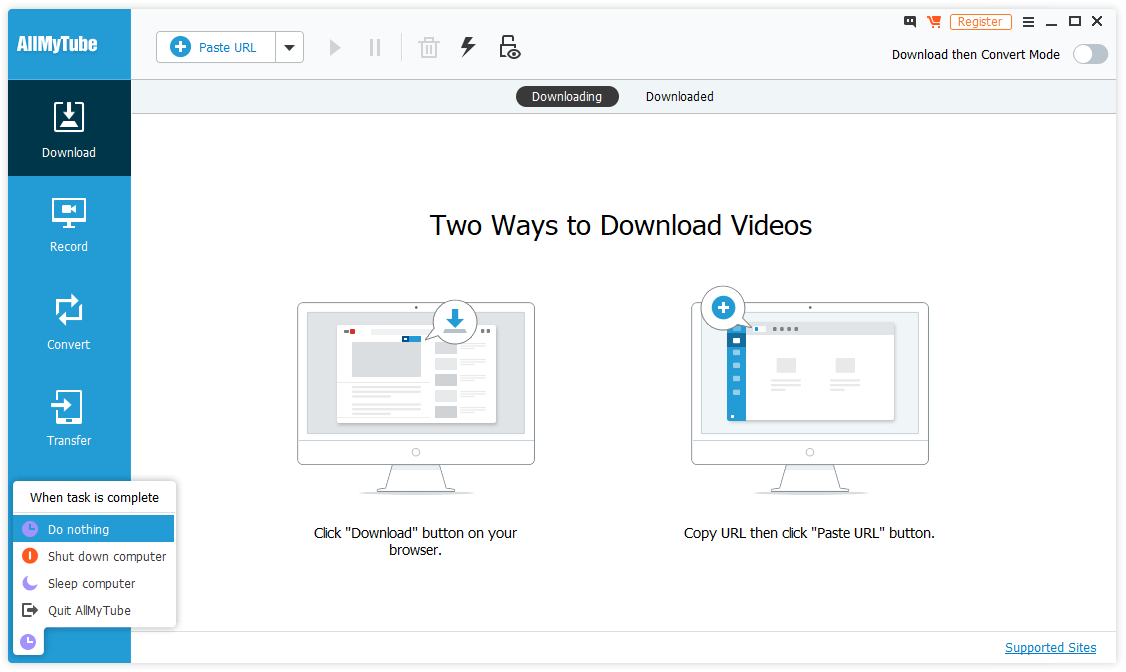
Hvis du vil laste ned flere videoer samtidig, kan du enten laste ned spillelister eller kopiere og lime inn flere nettadresser. Du kan til og med stille inn programmet til å følge visse handlinger når det er ferdig nedlastet, inkludert å avslutte programmet og til og med slå av eller sette datamaskinen i dvale.
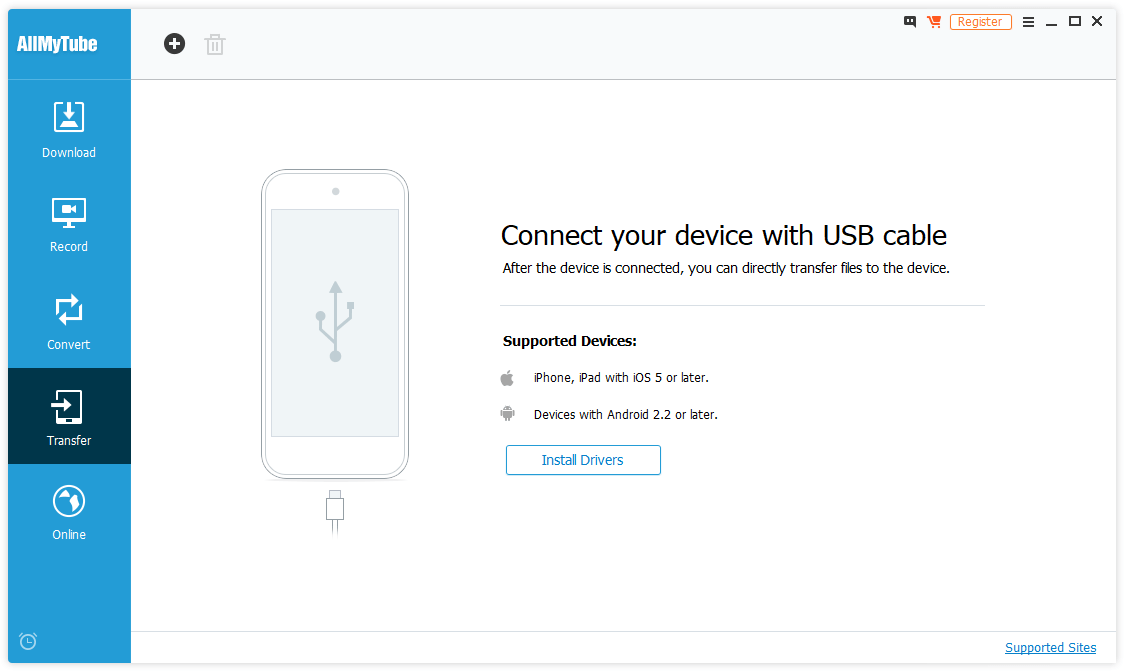
Overføringsdelen krever litt mer arbeid å bruke, men det er ganske enkelt i prinsippet. Bare koble til enheten din og klikk på ‘Installer drivere’-knappen. Jeg er ikke sikker på hvorfor Wondershare ikke inkluderer drivere i installasjonspakken, men min gjetning vil være at det ville gjøre nedlastingen mye større for å dekke alle enheter der ute.
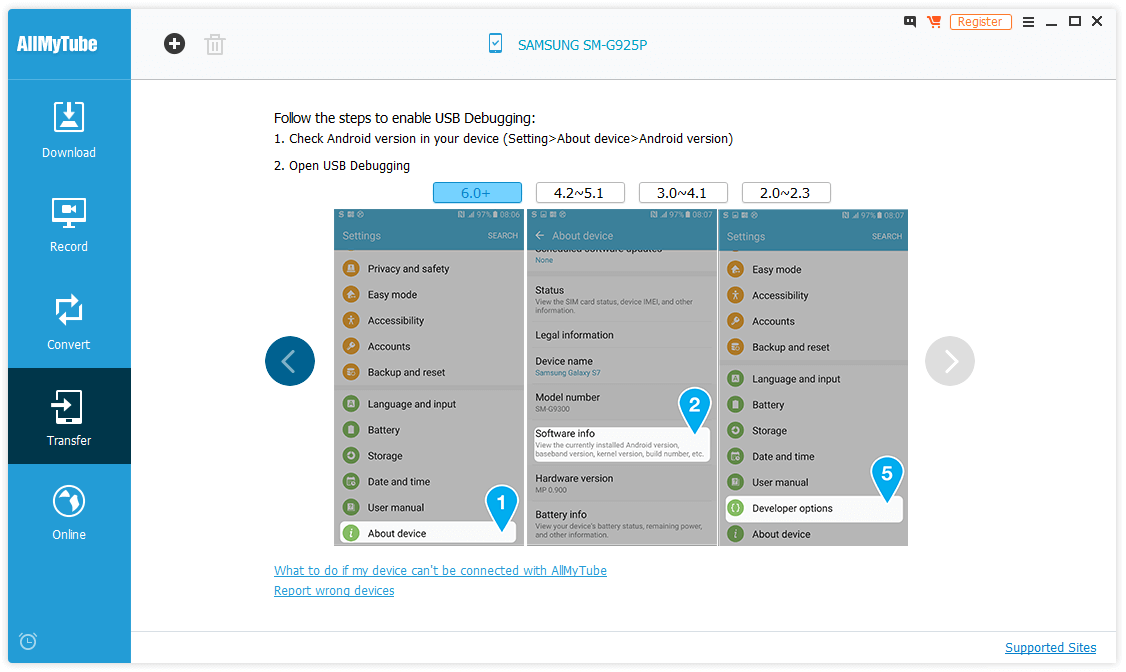
Men på tross av all dens tilsynelatende enkelhet, og til tross for at jeg fulgte de praktiske trinnvise instruksjonene som ble vist på skjermen, klarte jeg ikke å få overføringsfunksjonen til å fungere ordentlig på skrivebordet mitt med min Samsung Galaxy S7 eller Asus. Zenfone 2. Den sa at den oppdaget en Samsung-enhet, men modellnummeret den viser, refererer faktisk til en Galaxy S6 Edge, som jeg aldri har eid. Morsomt nok peker lenken med tittelen ‘Hva skal jeg gjøre hvis enheten min ikke kan kobles til AllMyTube’ faktisk bare til installasjonsfilen for et annet Wondershare-program kalt TunesGo.
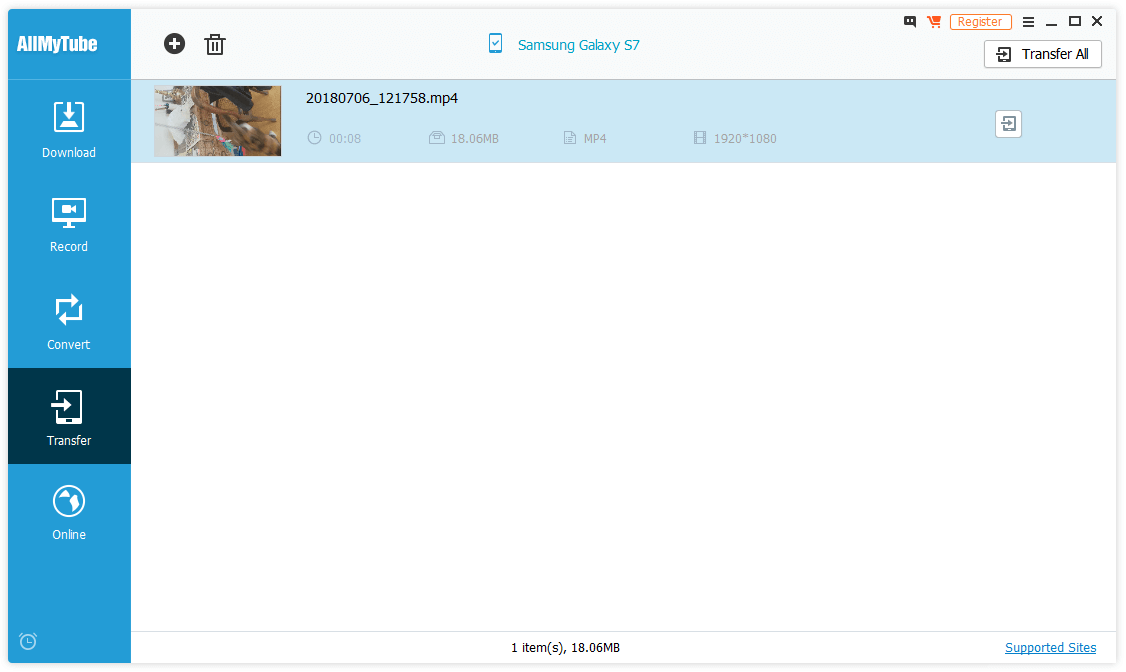
Men da jeg testet den med min bærbare datamaskin, fungerte prosessen umiddelbart som beskrevet av programmet, og jeg var i stand til å overføre videoer uten noen som helst problemer. Jeg er ikke sikker på hva som forårsaket dette problemet, men det er sannsynligvis på grunn av en bisarr driverkonflikt eller feilkonfigurasjon på skrivebordet mitt, siden jeg har hatt lignende problemer med andre programmer tidligere. En av disse dagene må jeg spore opp årsaken, men det blir en historie for et annet innlegg.
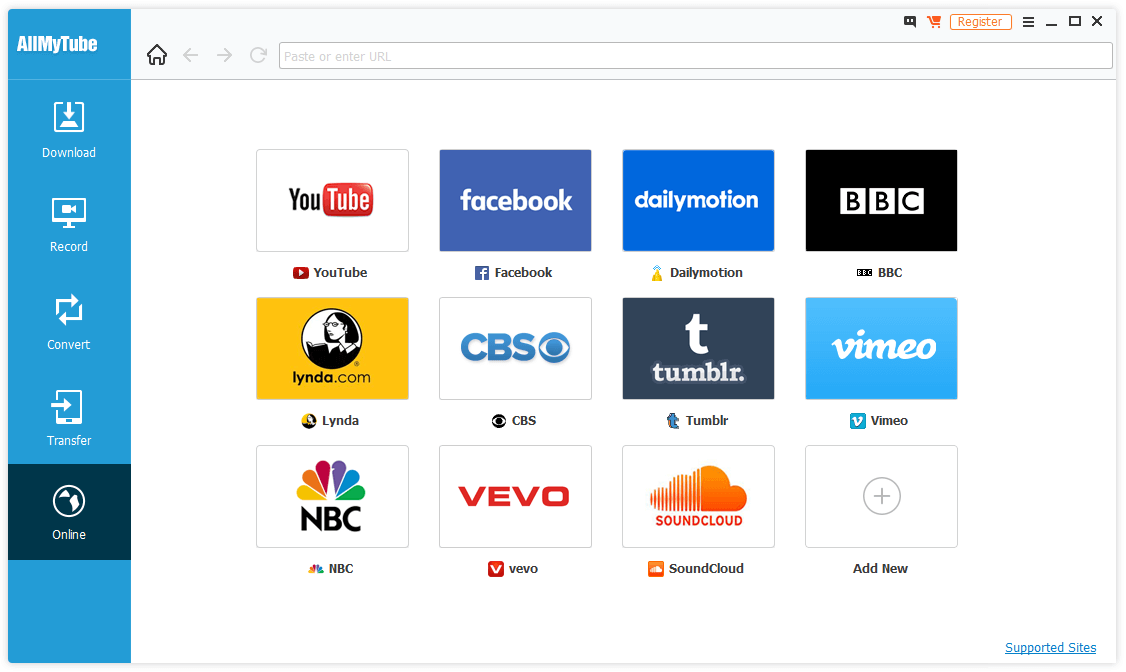
‘Online’-fanen gir ganske enkelt rask tilgang til noen av de mer populære videostrømmesidene. Som alltid, sørg for at du har de riktige rettighetene og tillatelsene før du laster ned fra en videovert.
Hvis du noen gang blir sittende fast mens du bruker AllMyTube, eller du vil ha en rask introduksjon som dekker hvordan du bruker alle funksjonene, gir Wondershare en anstendig hurtigstartguide.
Hvis du ikke er sikker på om AllMyTube er riktig for deg, kan du laste ned prøveversjonen for å teste funksjonaliteten til programmet selv. Det er ikke tidsbegrenset slik de fleste gratis prøveversjoner er, men det er begrenset med tanke på hvilke funksjoner som er tilgjengelige og hvor mange ganger du kan bruke hver, som du kan se nedenfor.
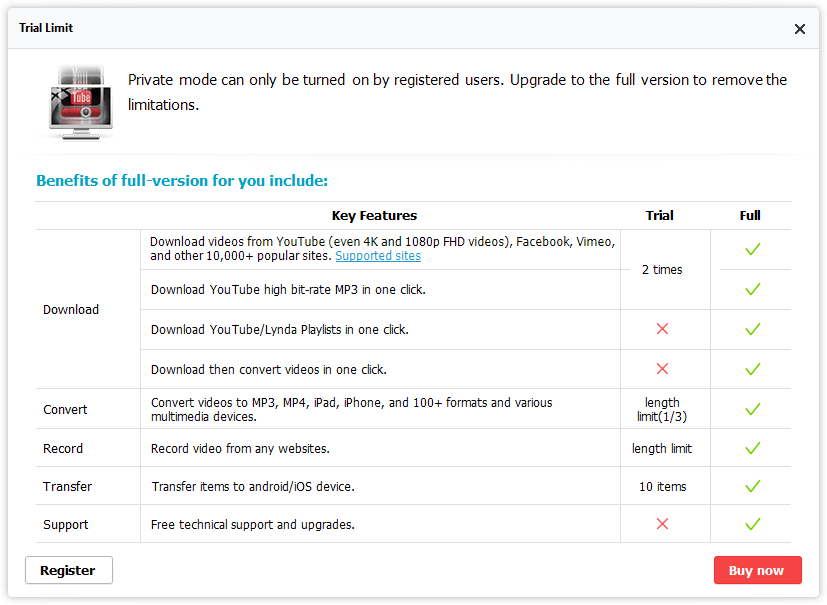
Viktig merknad: AllMyTube refererer virkelig til ‘alle’ videosider – inkludert nettsteder som er vert for voksent innhold. Som et resultat er ikke dette programmet alltid familie-/arbeidssikkert, men det tilbyr en ‘privat modus’ som skjuler og låser voksent innhold. Det er ikke voksent innhold direkte i programmet, bortsett fra noen referanser i delen ‘Støttede nettsteder’.
Beste gratis alternativ: 4K-videonedlasting
(Tilgjengelig for Mac/PC)
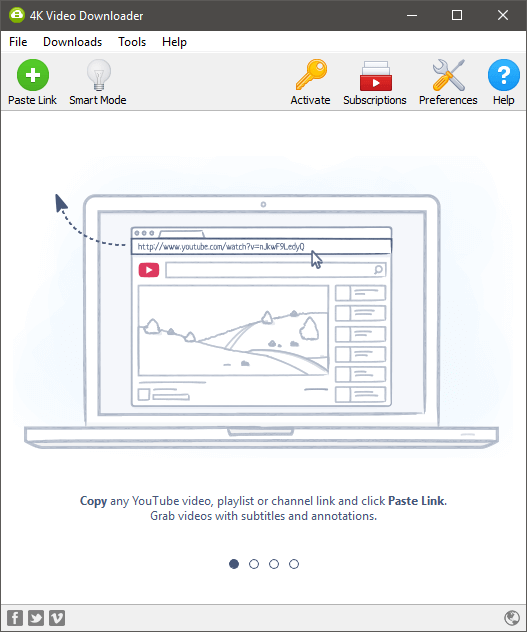
Jeg er ikke sikker på hva det er med gratis programvare som får utviklere til å gi slike grunnleggende navn til prosjektene sine, men du kan i det minste ikke utsette dem for direktehet. 4K Video Downloader gjør akkurat det den sier, og ikke mye mer: last ned videoer i oppløsninger på opptil 4K.
Du kan laste ned fra en rekke kilder, ikke bare YouTube, og du kan sette opp kanalabonnementer for å starte nedlastinger automatisk når en ny video lastes opp til kanalen.
Nedlastingsprosessen er ganske enkel: du kopierer ganske enkelt URL-en til videoen og klikker på ‘Lim inn lenke’-knappen. Den leser URL-en direkte fra utklippstavlen og spør deg hvilken oppløsning og format du vil lagre klippet som. Du kan også trekke ut lyden som en MP3-fil, hvis du foretrekker det.
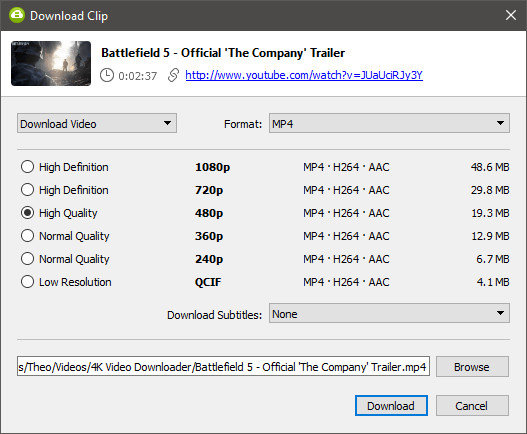
Hvis du bare laster ned med én oppløsning og i ett filformat, kan du aktivere ‘Smart Mode’, som lar deg spesifisere innstillingene dine én gang, og deretter følger hver påfølgende nedlasting de samme reglene.
Interessant nok kan du også importere et regneark i CSV-format som inneholder en liste over URL-er, men hvis du vil laste ned mer enn 25 om gangen, må du kjøpe en lisensnøkkel. Dette er den eneste måten å laste ned flere filer samtidig, siden 4K Video Downloader ikke støtter nedlasting av spillelister i gratisversjonen.
Du må også kjøpe en lisensnøkkel hvis du vil laste ned undertekster sammen med videoklippene dine, selv om resten av programmet er helt gratis. Det virker nesten som om de ikke vil at du skal kjøpe en, siden hvis du bare surfer på nettsiden, er det faktisk vanskelig å finne en kjøpslenke.
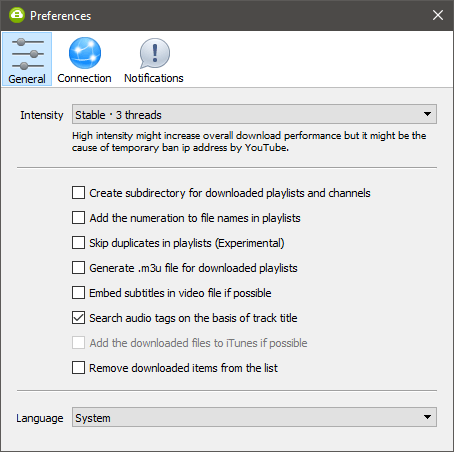
Selvfølgelig er ulempen med dette programmet at det ikke har noen konverterings- eller overføringsfunksjoner, selv om du kan lagre filer i MP4-, MKV- eller 3GP-format. Men hvis du har et stramt budsjett og ser etter en enkel videonedlaster, har 4K Video Downloader deg dekket.
Best for Mac-brukere: Folx
Gratis, PRO-versjon tilgjengelig (selv om du sannsynligvis ikke trenger det)
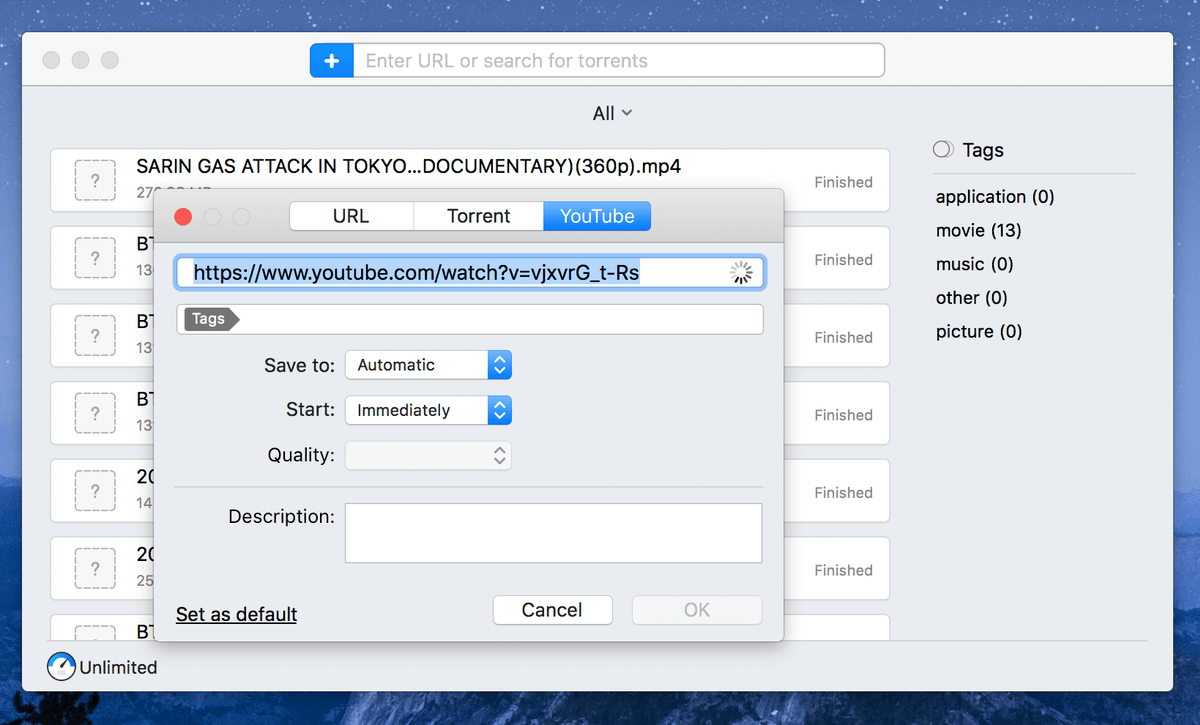
Hvis du leter etter en ren Mac YouTube-videonedlaster, da Folx er til deg. Appen har et superslankt grensesnitt som gjør det ekstremt enkelt å administrere nedlastingene dine.
Eltima Software, produsenten av Folx, skryter av at appen er ‘en gratis nedlastingsbehandler for macOS med et ekte Mac-grensesnitt” — og det lever absolutt opp til påstanden. Det er verdt å merke seg at Folx ikke er 100 % gratis fordi den også har en PRO-versjon som koster $19.95, men jeg tror ikke det er verdt å kjøpe PRO-versjonen bare for å laste ned YouTube-videoer (jeg skal forklare forskjellene mellom gratis og Pro-versjoner senere).
For å komme i gang, det jeg vanligvis gjør er å kopiere URL-en til en YouTube-video og lime den inn i søkefeltet rett ved siden av det blå ‘+’-ikonet. Folx oppdager umiddelbart at videoen er fra YouTube og et nytt vindu dukker opp (se skjermbildet ovenfor). Der vil du kunne spesifisere ønsket destinasjon for å lagre den nedlastede videoen, samt for å definere kvalitetsinnstillingene.
Siden målet mitt faktisk er å overføre videoene til iPhonen min og se dem under en pendling eller i luften, setter jeg vanligvis videokvaliteten til 720p eller 360p, da det har en tendens til å ta mindre diskplass på enheten min (som jeg er sikker på at du vet, lagring er en verdifull ting på iPhones). Hvis du ikke har problemer med lagringsplass, kan du stille inn videokvaliteten til en høyere oppløsning hvis du vil spille av videoen på den bærbare datamaskinen eller en annen større skjerm.
Etter at du har trykket på ‘OK’-knappen, vil Folx starte nedlastingsprosessen. Nedlastingshastigheten er lynraskt! Etter min erfaring tar det vanligvis sekunder å fullføre nedlastingen av en 100 MB YouTube-video – det avhenger selvfølgelig også av Internett-hastigheten din.
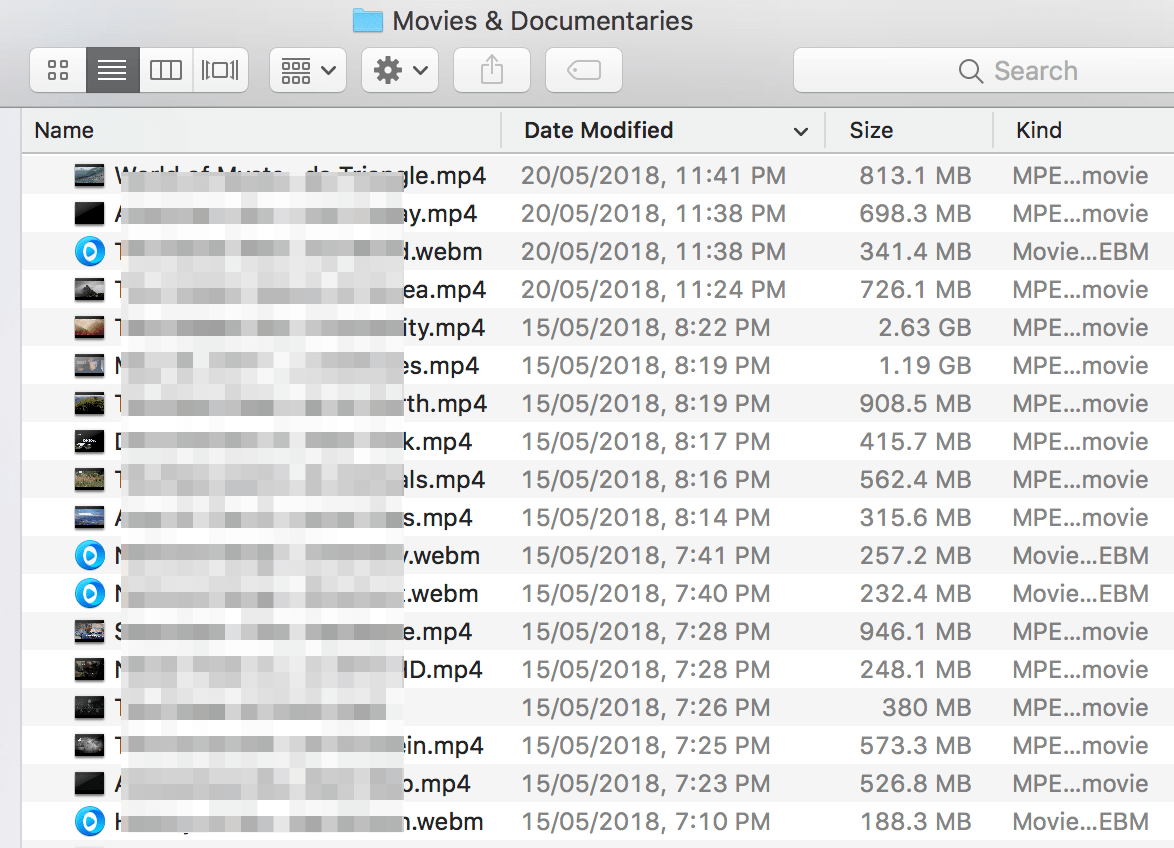
Folx tilbyr også en utvidelse for store nettlesere (Safari, Chrome, Firefox og Opera), noe som gjør det enda enklere å laste ned videoer. Alt du trenger å gjøre er å installere utvidelsen i nettleseren din, selv om en omstart kan være nødvendig. Når du kommer over en interessant video på YouTube, klikker du bare på Folx-nettleserikonet og Folx-appen vil svare automatisk.
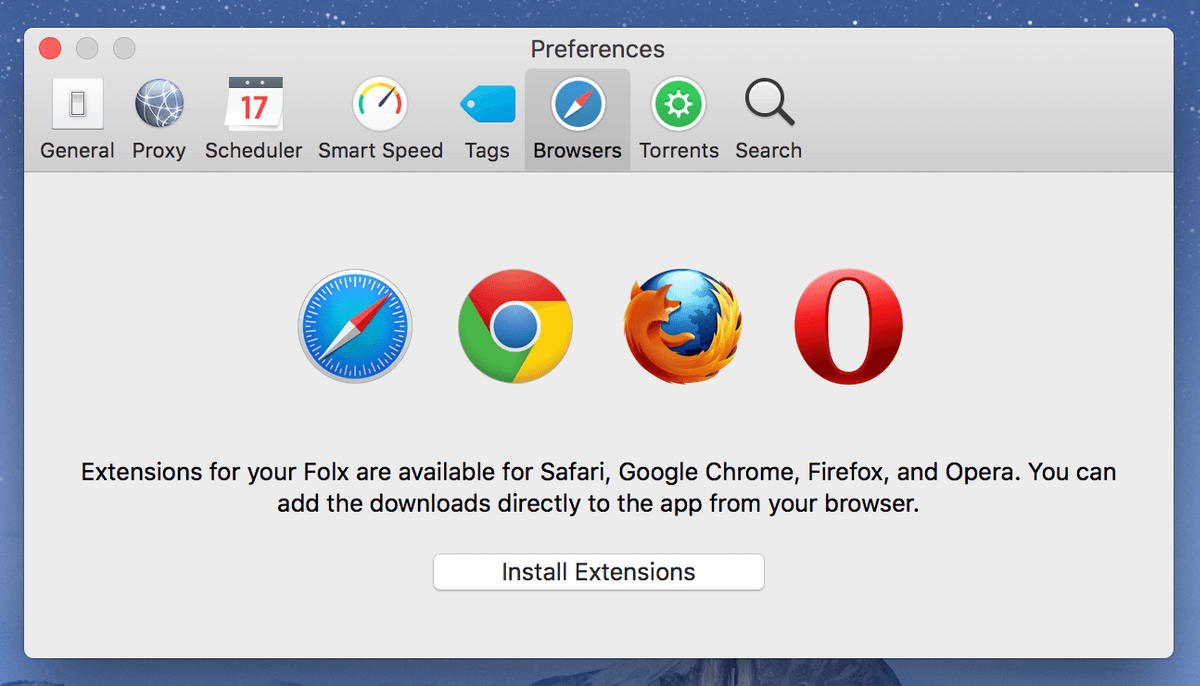
Som jeg nevnte tidligere, er det en Pro-versjon av Folx tilgjengelig, men du trenger den sannsynligvis ikke. Nedenfor er en rask sammenligningstabell som viser alle forskjellene mellom de to versjonene. Enkelt sagt, hvis du ikke trenger å planlegge nedlastingene, dele dem eller kontrollere avspillingshastigheten, er gratisversjonen helt nok. Selv om du bestemmer deg og vil oppgradere senere, er appen rimelig ($19.95) med tanke på verdien og bekvemmeligheten den tilbyr.
Beste YouTube-nedlaster: Den betalte konkurransen
1. Airy
($19.99 for 1 datamaskin, $39.95 for 3 datamaskiner, Mac/PC)
Airy er en veldig enkel YouTube-nedlaster, noe som gjør det desto mer overraskende at den ber deg om å ta ansvar for bruksvanene dine før du lar deg bruke programmet.
Selve grensesnittet er så grunnleggende som mulig, noe som er litt forfriskende sammenlignet med noen av de andre nedlasterne jeg har vurdert. Du limer ganske enkelt inn URL-en du ønsker, velger oppløsningen og klikker på Last ned. Du blir bedt om å velge et sted å lagre filen, og det er alt som skal til. Jeg syntes det var merkelig tregt når det kom til nedlasting, men det kan være flere årsaker til det.
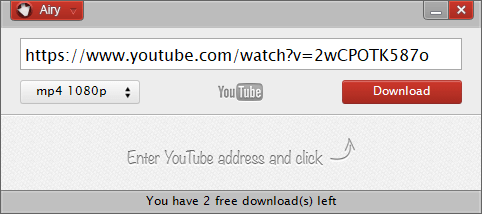
Som du kan se på skjermbildet ovenfor, lar den gratis prøveversjonen av Airy deg bare laste ned 2 videoer før du tvinger deg til å kjøpe en lisensnøkkel. Den eneste ekstra funksjonen den har er en interessant metode for nettleserintegrasjon som på en eller annen måte bruker bokmerker for å forenkle prosessen med å kopiere og lime inn videoens URL. Det var en enkel prosess og fungerte feilfritt som et resultat.
Til tross for sin sjarmerende enkelhet, holder mangelen på funksjoner Airy utenfor Winner’s Circle. Men hvis du vil ha den mest strømlinjeformede YouTube-videonedlasteren som mulig, kan det hende du finner ut at Airy oppfyller dine behov.
($29.95 for Mac, $49.95 for PC)
Jeg har ikke testet Mac-versjonen av denne programvaren, så jeg kan ikke si hvorfor den er så mye billigere enn Windows-versjonen, men jeg antar at den er relatert til funksjonene som er tilgjengelige (JP har bekreftet dette, etter å ha testet det på sin MacBook Pro).
Windows-versjonen har flere funksjoner som ikke er nevnt i funksjonslisten til Mac-versjonen, og den faller under Winner’s Circle delvis på grunn av denne forskjellen og delvis på grunn av dens ekstreme kompleksitet. Det krevde installasjon av en rekke ekstra drivere, virtuelle enheter og justering av brannmurregler bare for å komme seg gjennom oppsettsprosessen, noe som definitivt er overdrevent for en YouTube-videonedlaster.
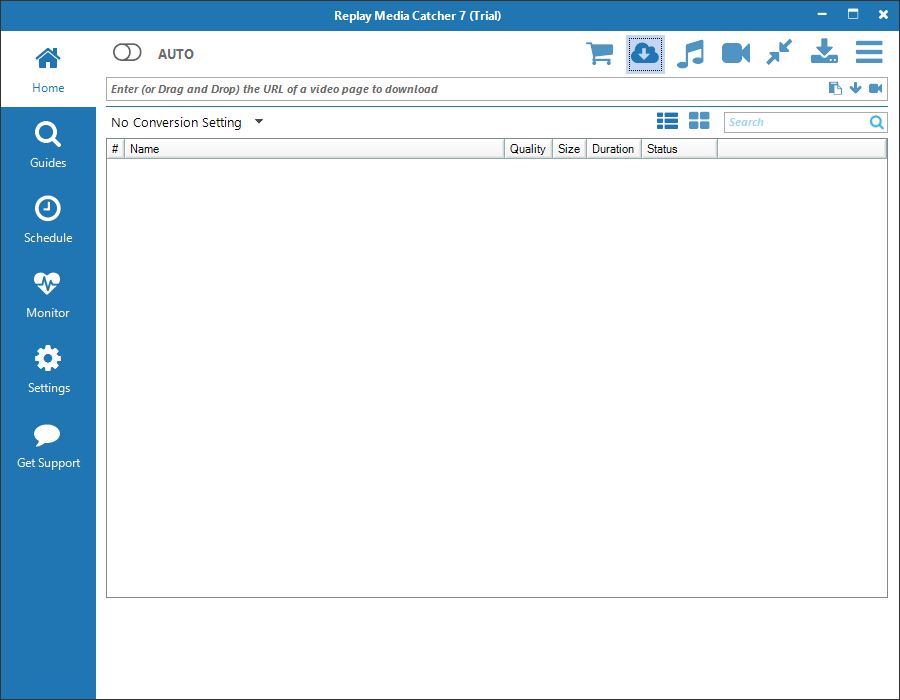
Grensesnittet virker enkelt til å begynne med, men resten av funksjonaliteten til programmet synes jeg er altfor komplisert. Den gir funksjonaliteten for å ta opp Youtube-videoer så vel som en rekke andre videotjenester og tilbyr også en funksjon den refererer til som en digital videoopptaker eller DVR for strømmetjenester som Netflix, Prime Video og Hulu.
DVR-en ville imidlertid ikke fungere for meg når jeg bruker URL-kopierings- og limmetoden, og alternativet krever å oppgi påloggingsinformasjon gjennom programmet, noe jeg ikke er komfortabel med – spesielt når disse tjenestene alle tilbyr sine egne ‘nedlastingsfunksjoner’ som er helt lovlige og innenfor deres respektive vilkår for bruk.
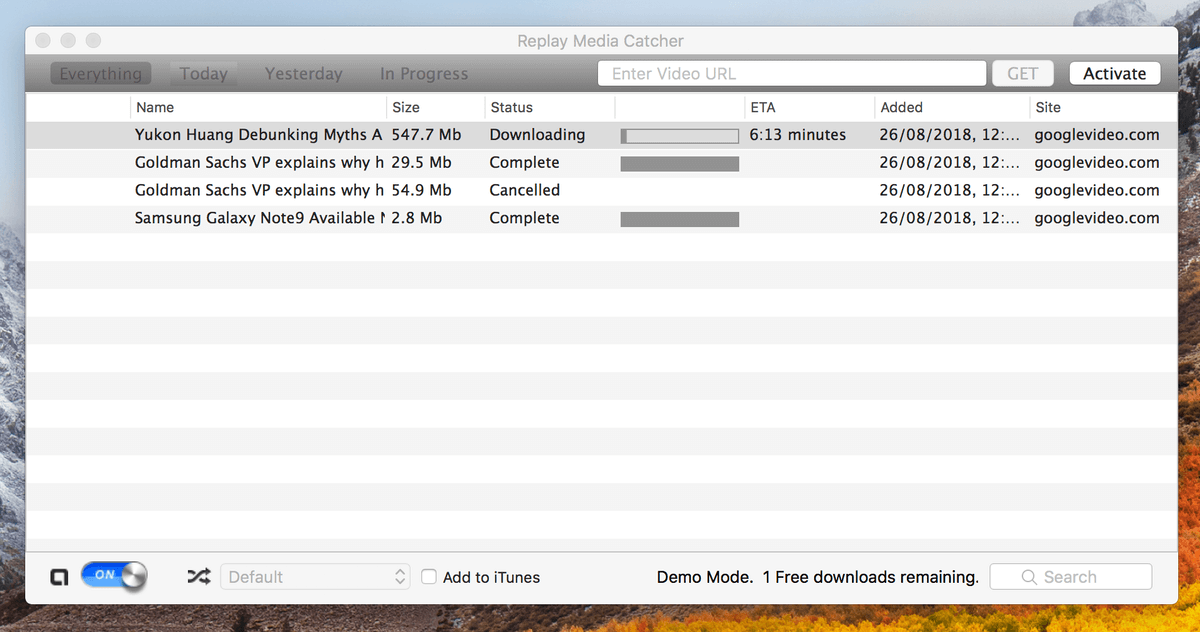
Hvis du er komfortabel med å jobbe med komplekse programmer og ser etter en kraftig digital videoopptaker, kan dette appellere til deg, men det vil definitivt ta litt tid å lære å bruke den. Det finnes andre programmer som gir lignende funksjonalitet i en enklere og mer brukervennlig pakke, og tilfeldige brukere vil sannsynligvis ha det bedre med en av våre anbefalte apper.
3. Duna
(Kun Mac, gratis prøveversjon tilgjengelig, $19.99 å kjøpe)
Downie er en annen flott YouTube-videonedlaster for Mac-brukere. Den knyttet hals-til-hals med Folx, og jeg valgte den nesten som en av vinnerne, men det eneste som holdt meg tilbake er at den ikke lar deg spesifisere videoformat. Det er ikke et stort problem mesteparten av tiden da standardformatet er .mp4.
Men jeg kom over flere ganger da videoene faktisk var i WebM-format, som ikke kan spilles av på iPhonen min med mindre jeg konverterer dem til MP4 – det er et ekstra skritt og problem. Når det er sagt, er Downie en vakkert designet app med utrolig slanke grensesnitt og nedlastingshastigheten er rask.
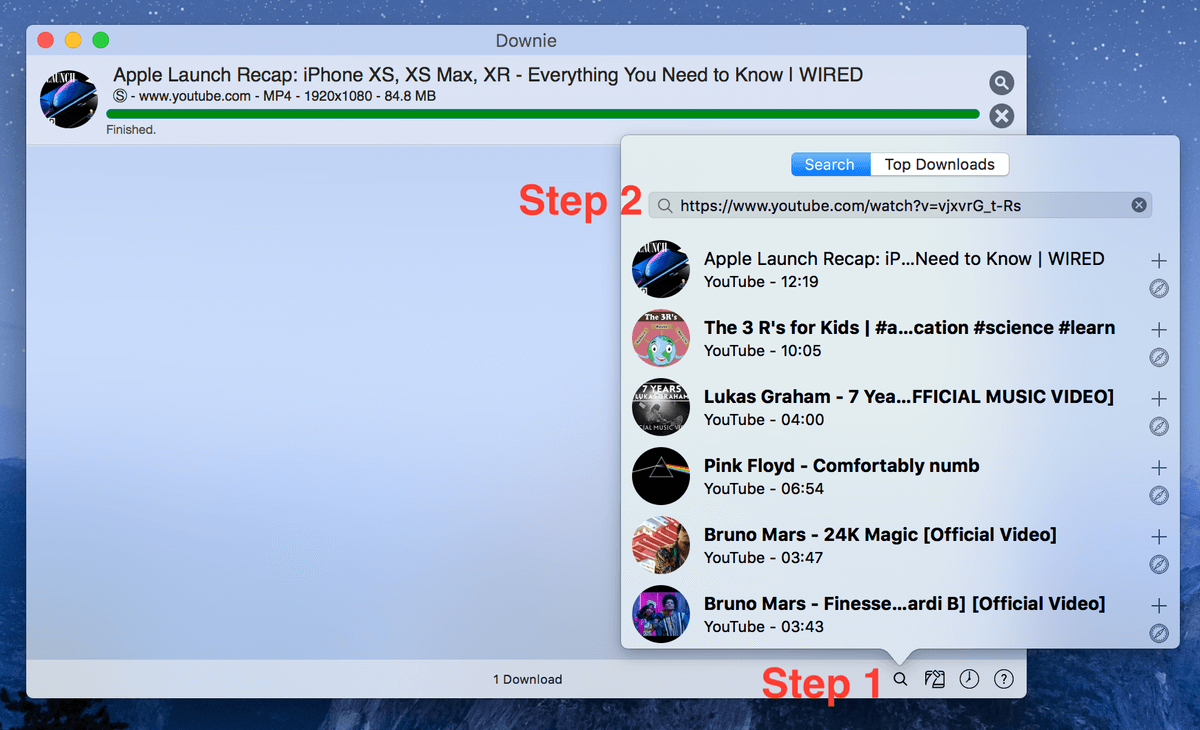
Når du har lastet ned og installert appen på din Mac. Start den, du vil se hovedgrensesnittet slik. Kom i gang, klikk på søkeikonet nederst i høyre hjørne, lim deretter inn YouTube-videoens URL og trykk på ‘+’-symbolet for å starte nedlastingen. I mitt tilfelle tok det appen mindre enn 10 sekunder å fullføre nedlastingen av Apple Launch Recap-videoen fra WIRED.
Vær oppmerksom på oppløsningen, den er 1920×1080 (Full HD)! Etter min mening er det for tydelig til å spilles av på den lille skjermen på min iPhone. Hvis Downie tillot meg å definere oppløsningen, ville det vært perfekt, og jeg har ingen problemer med å bytte til appen for YouTube-nedlastingsbehovene mine.
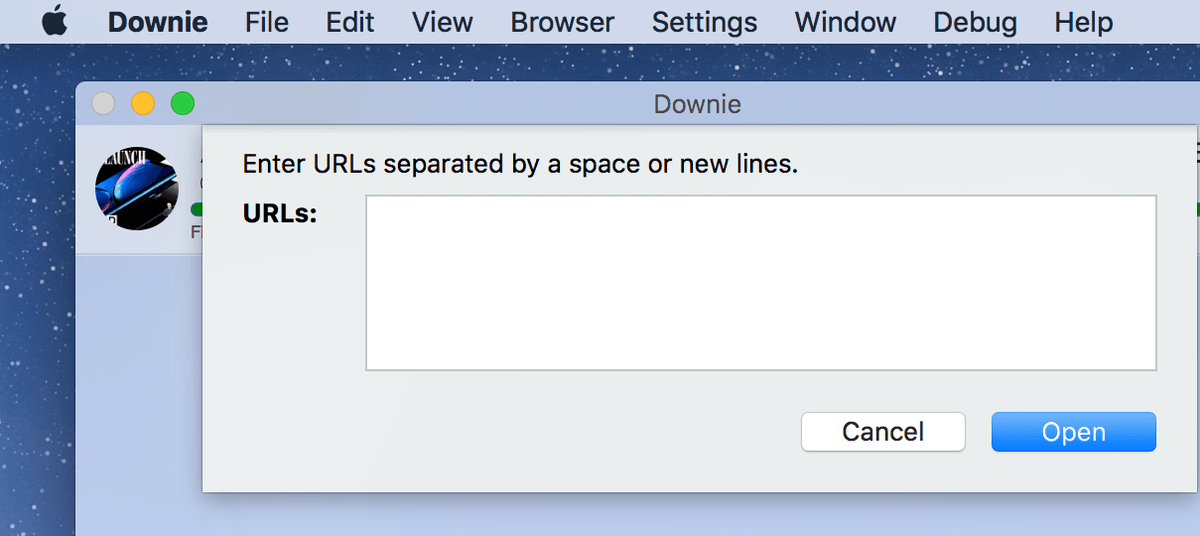
En ting jeg liker spesielt godt Downie (og som Folx ikke tilbyr) er batch-nedlastingsfunksjonen – du kan legge inn flere video-URLer i Downie og laste ned videoene samtidig. Dette sparer deg for tid uten at du manuelt kopierer og limer inn én etter én, noe som blir kjedelig fort.
4. Leawo Youtube Downloader
($29.95 1 års lisens, $39.95 livstidslisens, Mac/PC)
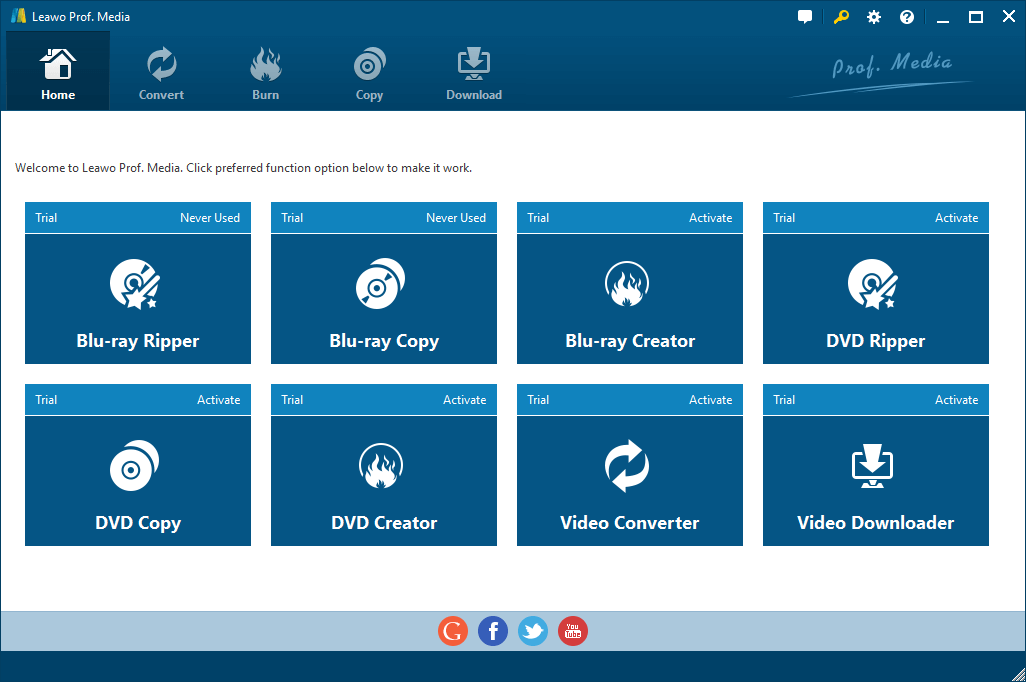
Jeg oppdaget da jeg hadde lastet ned programmet at Leawo var noe misvisende om nøyaktig hva det var jeg installerte. Siden jeg lastet ned fra indikerte at jeg bare fikk YouTube Downloader, men den lastet faktisk ned Leawos fulle medieprogram kalt ‘Leawo Prof. Media’. Dette programmet ser ut til å fungere som et knutepunkt for å koble til en rekke 8 forskjellige funksjonsprogrammer, selv om jeg bare ville ha ett.
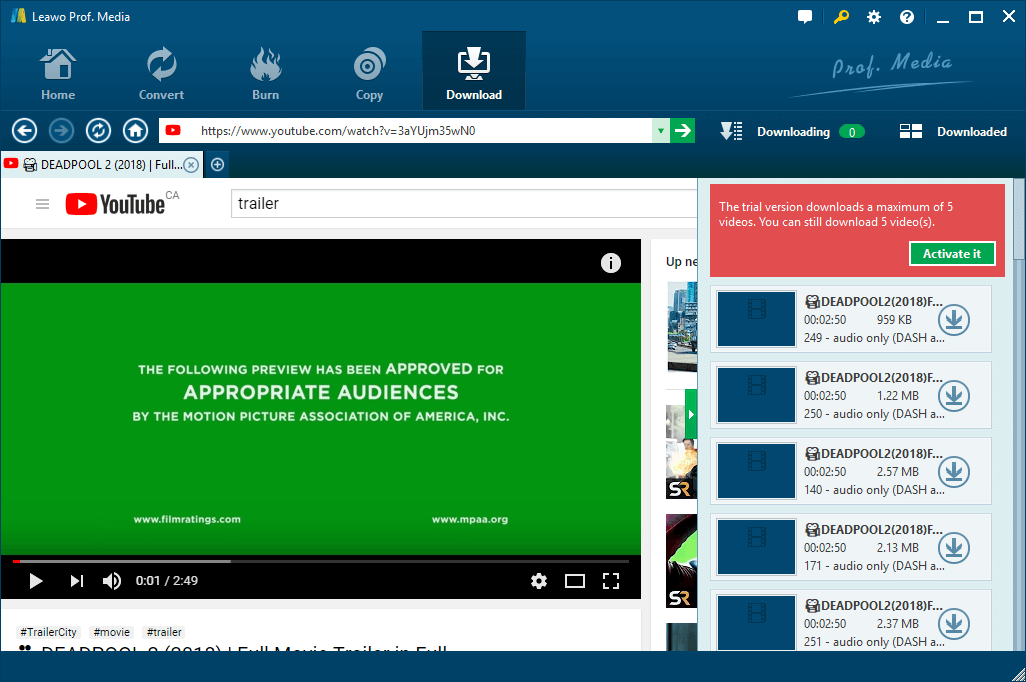
Dette er litt synd, for på noen måter er det et godt program – det har et bredt spekter av funksjoner med en fin innebygd nettleser for YouTube-nedlastingsfunksjonen. Den kan lastes ned fra en rekke forskjellige videoverter, men brukergrensesnittet kan være ganske frustrerende.
Som du kan se ovenfor, er det vanskelig å skille mellom de forskjellige filene og innstillingene den tilbyr for nedlasting. I noen tilfeller kan du ikke engang lese all informasjonen den gir deg, og det er ingen måte å justere størrelsen på filvalgpanelet. Versjonen jeg faktisk ville ha – 1080p MP4-video med lyd, det vanligste formatet – er uhjelpsomt plassert nederst på listen uten god grunn.
Med litt mer arbeid med grensesnittet (og et nettsted som tydelig kommuniserer hvilket program du faktisk laster ned) kan dette programmet være en ekte utfordrer. Men foreløpig har du det bedre med et mer brukervennlig valg.
5. Xilisoft Youtube Video Converter
($29.95, på ‘salg’ for $17.97, Mac/PC)
Xilisoft følger trenden med utviklere som ikke gidder å gi programvaren kreative navn, men et enkelt navn beskriver et enkelt program. Du kan laste ned videoer fra Youtube, men ingen andre videoverter støttes. Du kan laste ned i hvilken som helst oppløsning, men du kan ikke laste ned spillelister eller grupper med videoer på en gang. Du kan legge til flere filer for å laste ned, men du kan ikke kontrollere rekkefølgen eller prioriteringen.
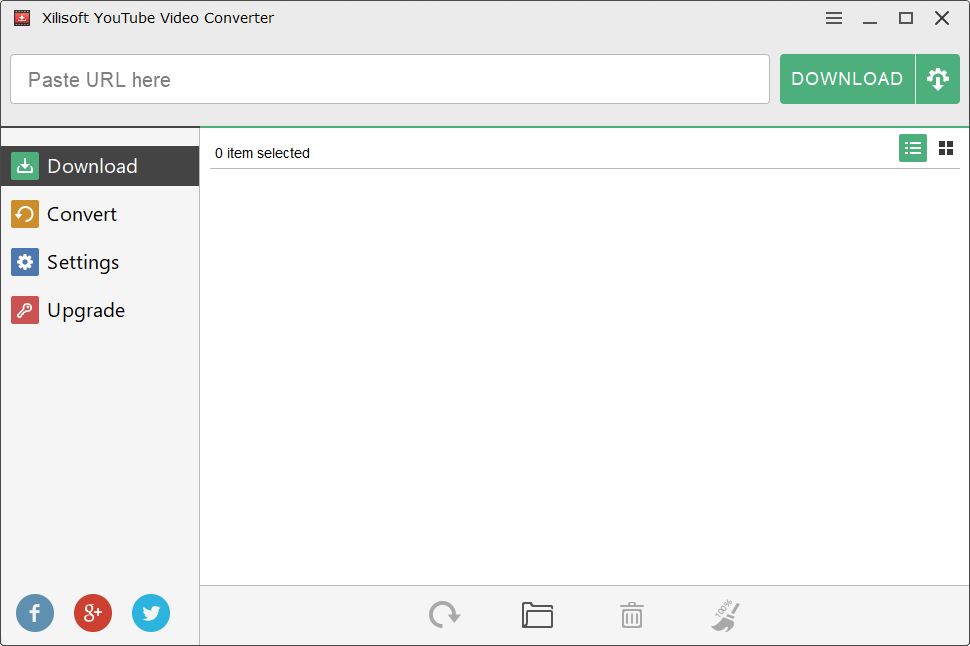
Den eneste delen av programmet som ikke er kvalifisert med ‘men du kan ikke’ er konverteringsaspektet, som er godt utført og lar deg konvertere videoer til en rekke formater komplett med enhetsspesifikke profiler for å gjøre konverteringen til en bris. Dette føles imidlertid som det eneste aspektet ved programmet som er fullt realisert, så hvis du skal bruke penger på en videokonverterer, har du det bedre med vårt Winner’s Circle-valg.
Gratis programvare for YouTube-videonedlasting
En rask merknad om ‘gratis’ programvare: Noen utviklere som slipper programvare gratis er interessert i å bidra til åpen kildekode-fellesskapet, men det er fortsatt ganske mange som gir ut ‘gratis’ programvare som tjener penger på andre måter (som å vise annonser). Noen utviklere gjør avtaler med skruppelløse selskaper som pakker adware inn i programvaren deres, og det kan være en stor hodepine å fjerne når den først er installert. Jeg løp inn i flere programmer under gjennomgangsprosessen som forsøkte å installere uønskede programmer (som umiddelbart diskvalifiserte dem), så listen er litt kortere enn jeg ønsker. Ingen av programmene som er oppført her har tredjepartsprogramvare inkludert i skrivende stund av denne anmeldelsen, men utviklere endrer ofte sine penge-tjenende strategier. Hold alltid antivirus- og antimalware-programvaren oppdatert!
YouTube Nedlaster HD (Mac/PC/Linux)
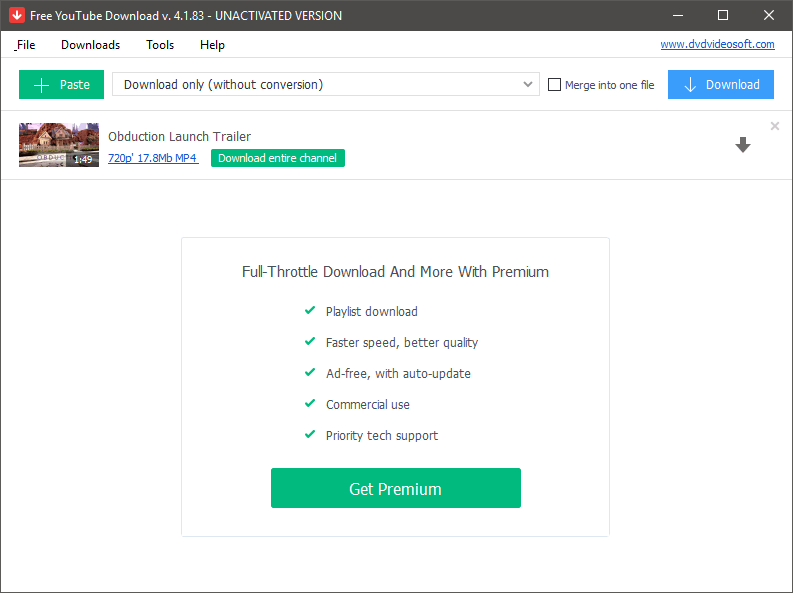
Denne gratis nedlasteren kommer med en rekke begrensninger, men den gjør fortsatt den grunnleggende jobben til en YouTube-videonedlaster. Du kan laste ned videoer i 720p HD-oppløsning, men ikke mye annet. Som et resultat er programmet ekstremt enkelt å bruke, noe som er et stort poeng i dets favør, men du blir stadig påminnet om hva du kunne få hvis du brukte et Premium-abonnement. Et komplett sett med oppløsningsalternativer, batchnedlasting, filformatkonverteringer – alt dette er begrenset i gratisversjonen av programvaren.
Men hvis du bare vil laste ned noen få videoer, og du ikke har noe imot 720p-kvalitetsbegrensningen, kan dette gjøre jobben for deg – men jeg tror fortsatt at du vil ha det bedre med en av våre anbefalte apper.
WinX Youtube nedlaster (Bare PC)
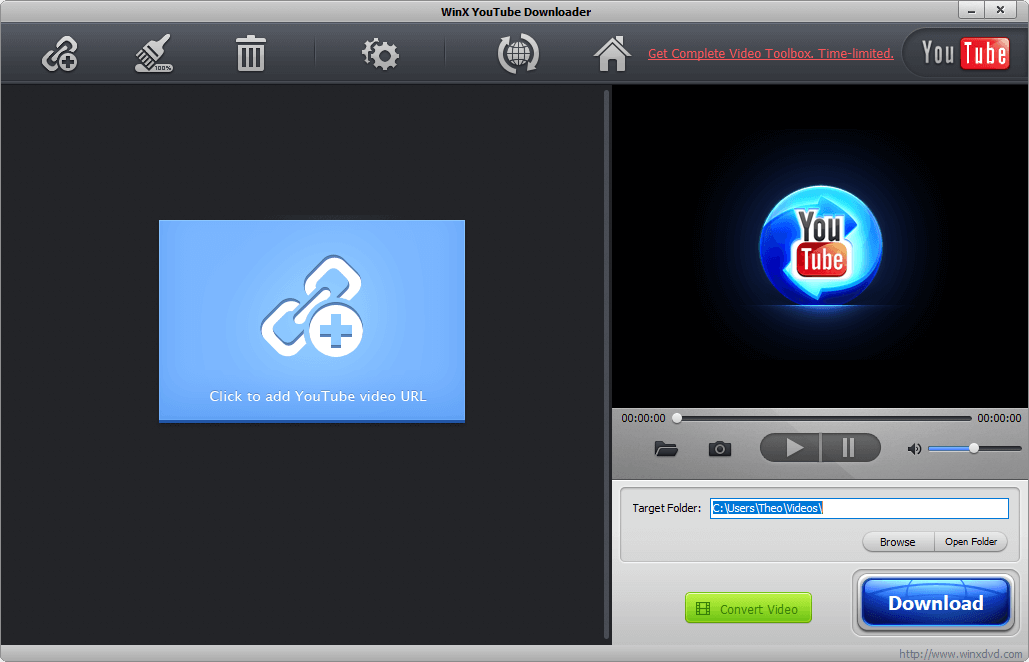
Til tross for den utdaterte grensesnittdesignstilen, er WinX en anstendig YouTube-nedlaster for Windows-brukere. Den lar deg laste ned videoer fra en rekke videovertssider i tillegg til Youtube, og du kan stille en rekke nedlastinger i kø og behandle dem alle samtidig. Imidlertid er ‘Konverter video’-knappen faktisk en lenke som tar deg til utviklerens nettsted, i håp om at du vil kjøpe deres Complete Video Toolbox-program.
Når du har limt inn videoens URL, analyserer WinX videoen og gir en rekke mulige nedlastingsalternativer. Denne prosessen var ganske treg første gang jeg brukte den, og det ser ikke ut til å være en god grunn til den trege responsen når andre programmer er ganske raske på samme oppgave.
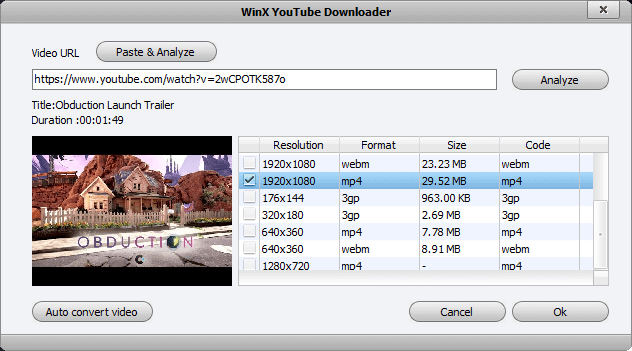
Totalt sett er det ingenting galt med dette programmet bortsett fra det faktum at det er litt tregere enn noen av de andre alternativene. Med litt mer grensesnittarbeid og noen hastighetsoptimaliseringer, kan det være en utfordrer til tittelen Best Free Youtube Downloader, men vårt nåværende valg i den kategorien er fortsatt et bedre alternativ for øyeblikket.
Xilisoft Youtube Video Converter (Mac/PC)
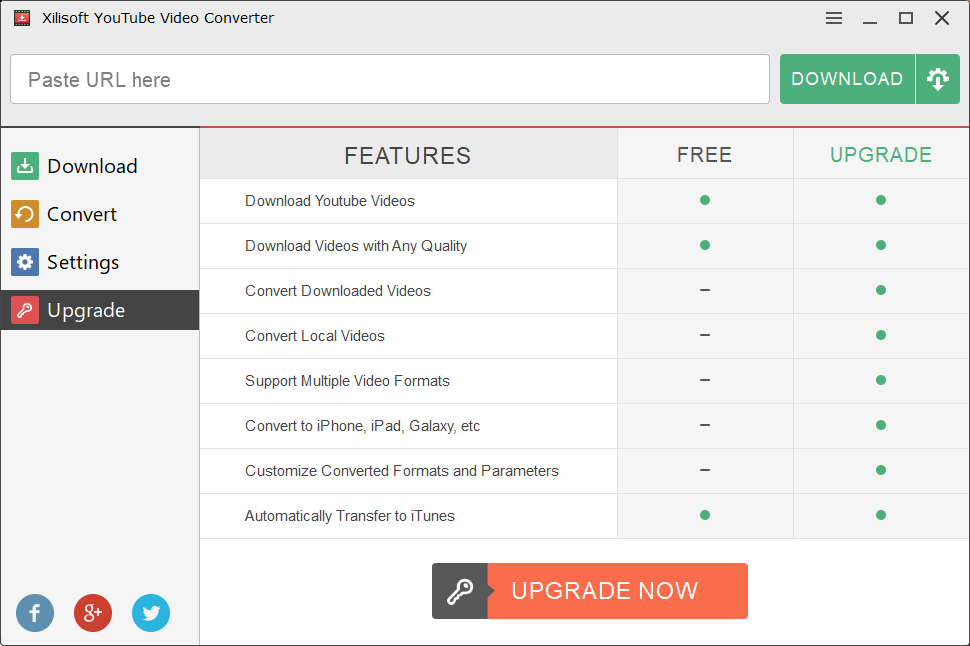
Nei, ikke bekymre deg, du ser ikke dobbelt – dette er en annen oppføring på listen. Hvis du likte utseendet til den betalte versjonen ovenfor, men ikke har budsjettet, er det en gratisversjon tilgjengelig som har et mer begrenset funksjonssett, som du kan se nedenfor. Hvis du leter etter en enkel, brukervennlig videonedlaster, kan dette være nok for deg, men begge våre Winner’s Circle-programmer er bedre valg, enten du vil ha et gratis program eller ikke.
Hvordan vi testet disse YouTube Downloader-appene
For å skille mellom det enorme antallet YouTube-nedlastere der ute, utviklet vi noen kriterier som all den beste nedlastingsprogramvaren ville ha. Her er listen over spørsmål vi stilte da vi gjennomgikk hvert program:
Tilbyr den en rekke kvalitetsalternativer?
Det er et bredt utvalg av kvalitet der ute i verden av digital video, og nettstrømming er intet unntak. Selv om det fortsatt ikke er helt standard å finne 1080p-videoer overalt på grunn av båndbreddehensyn, er de der ute – men mange mennesker presser konvolutten enda lenger.
Selv om det skaper ekstremt store filer, er 4K-video den beste kvaliteten som er tilgjengelig for den generelle forbrukeren, og Youtube gir et 4K-kvalitetsalternativ for bestemt innhold. De beste videonedlasterne lar deg velge hvilken oppløsning du vil ha, inkludert muligheten til å laste ned innhold i den aller beste tilgjengelige kvaliteten.
(Som en teknisk øvelse er det noen deler av YouTube-innhold tilgjengelig i 8K, men siden det er svært få 8K-kompatible skjermer tilgjengelig for allmennheten, er det liksom meningsløst å fokusere på dem på dette tidspunktet)
Kan den laste ned hele spillelister automatisk?
Hvis du bare laster ned en enkelt video, vil det ikke være noe problem å gjøre alt manuelt. Men hvis du har funnet en haug med forskjellige videoer å lagre, vil du sannsynligvis ha muligheten til å automatisere dette.
Heldigvis har Youtube lenge hatt muligheten til å lage dine egne videospillelister, og de beste nedlastningsappene lar deg bruke denne funksjonen til din fordel og spare deg selv for tid ved å laste ned hele spillelister automatisk.
Tilbyr den videokonvertering innebygd i appen?
Det finnes et bredt spekter av forskjellige videofilformater, og ikke alle enheter kan spille av alle formater. Avhengig av hvordan du planlegger å bruke de lagrede videoene dine, kan det hende du må konvertere dem til et annet filformat.
Du kan bruke et videoredigeringsprogram eller et dedikert Video Converter for å håndtere dette stadiet, men det er mye raskere og mer praktisk å gjøre filkonverteringene dine direkte i nedlastningsappen. De beste nedlasterne lar deg konvertere til populære videoformater designet for kompatibilitet med et bredt spekter av enheter.
Har den en nettleserutvidelse tilgjengelig for rask nedlasting mens du surfer?
Du er kanskje ikke i «last ned ALLE ting»-modus når du finner noe du vil lagre, men bare bla gjennom favorittsidene dine ved å bruke nettleseren din. Hvis du snubler over en video du vil ha mens du surfer, er det mer praktisk å ha en nettleserutvidelse installert som lar deg lagre videoer uten store avbrudd. Ikke alle nedlastere tilbyr denne funksjonaliteten, men det er en fin ekstra.
Er det begrenset til bare Youtube, eller kan det lastes ned fra flere forskjellige nettsteder?
Mens Youtube definitivt er det største og mest populære nettstedet for videostrømming, er det langt fra det eneste. Vimeo, DailyMotion og til og med sosiale nettsteder som Facebook og Instagram har mye videoinnhold. De beste nedlasterne vil være fleksible nok til å lagre videoer fra en rekke innholdskilder, og de aller beste vil kunne gjøre det automatisk.
Er det enkelt å bruke?
Sist men definitivt ikke minst kommer brukervennligheten. Å lagre videofiler og konvertere dem mellom formater er en annen natur for noen av oss, men ikke alle som vil laste ned videoer er dataeksperter. De beste YouTube-videonedlasterne skal være enkle å bruke og gi en slags opplæring eller kunnskapsbase for å hjelpe brukerne med spørsmål de måtte ha.
Et sluttord
Digital video er overalt på nettet i dag, og med den riktige YouTube-nedlastingsappen kan du bringe den elektroniske videoverdenen til harddisken og alle dine mobile enheter. Du kan nyte videoer på dine egne premisser, eller gjøre deg selv fra en videoseer til en videoskaper ved å legge til en god videoredigerer i miksen.
Bare husk – vær nøye med å følge alle gjeldende lokale lover og vilkårene for tjenesteavtaler for alle nettstedene og filene du får tilgang til. Vi er ikke ansvarlige for dine handlinger, bare du er det!
Siste artikler